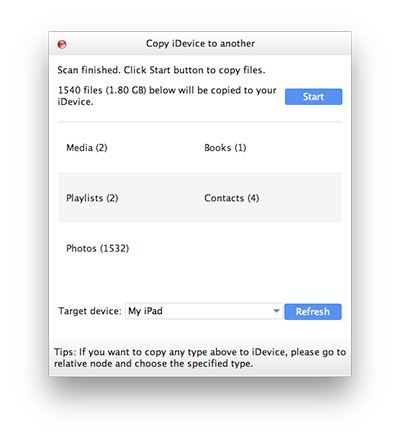簡単に iPod と iPad から iPhone に音楽を転送する方法
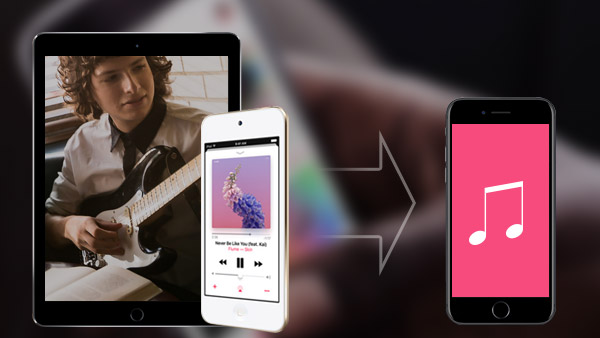
無料でダウンロードしたiPodとiPadの音楽をiPhoneにコピーしようとすると、iTunesでサポートされていないことがわかります。 しかし、無料でダウンロードした音楽ファイルをiPodやiPadからiPhoneに簡単に転送できる回避策を見つけることができます。 Tipard iPhone Transfer Ultimateは、わずか2回のクリックで、iPod / iPadとiPhoneの間で音楽を転送することができます。
Part 1:iTunesでiPod / iPadの音楽をiPhoneに同期する
iTunesはiPod / iPad音楽をiPhoneに移動することはできませんが、購入した音楽をiPodとiPadでiTunesでiPhoneに同期することができます。 次のメッセージから詳細手順を学ぶだけです。
1。 USBケーブルを差し込んでiPod / iPadとiTunesを接続します。
2。 iTunesアプリケーションを起動します。
3。 [ファイル]> [デバイス]を選択します。
4。 iPod / iPadのデバイス名から購入を転送を選択します。
この機能は、iTunes Storeから音楽コンテンツを購入した場合にのみ機能します。 他のオーディオCDや受信したソースでは、この方法でiPod / iPadからiPhoneに音楽をコピーすることはできません。

2:iPod / iPad音楽ファイルをiTunesなしでiPhoneに書き出す
iTunesは、iPod / iPadとiPhoneの間で音楽ファイルを同期するうえで最適な選択肢ではないかもしれません。 同様の機会がある場合は、「Tipard iPhone Transfer Ultimate」を使用することを強くお勧めします。
1。 WindowsオペレーティングシステムはiTunesをインストールしたくありません。
2。 無料でダウンロードした音楽ファイルはiTunesで利用できません。
3。 一部のiPod / iPad音楽ファイルはフォーマットのために転送できません。
4。 iPod / iPad音楽をiPhoneに書き出す手順はすべて難しいです。
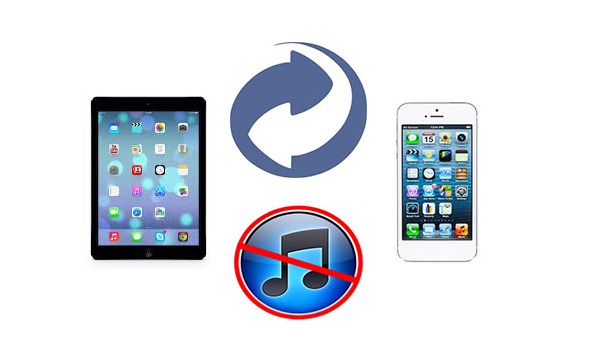
Part 3:iPod / iPadからiPhoneにiPhone Transfer Transfer Ultimateで音楽を転送する
Tipard iPhone Transfer Ultimateは、iPod / iPadとiPhoneまたは他のデバイスとの間で音楽ファイルを同期するためのユーザーエクスペリエンスを向上させるために設計されています。 また、 iPadからiPodに音楽をエクスポートする または、プログラムを使用してiPad用の無料の音楽ファイルを簡単に入手できます。
Part 4:iPod / iPadからiPhoneに2回のクリックで音楽を転送する方法
iPhoneとiPod / iPadの両方をプログラムに接続する
プログラムをダウンロードしてインストールすると、起動したプログラムにiPhoneとiPod / iPadの両方をUSBケーブルで接続できます。
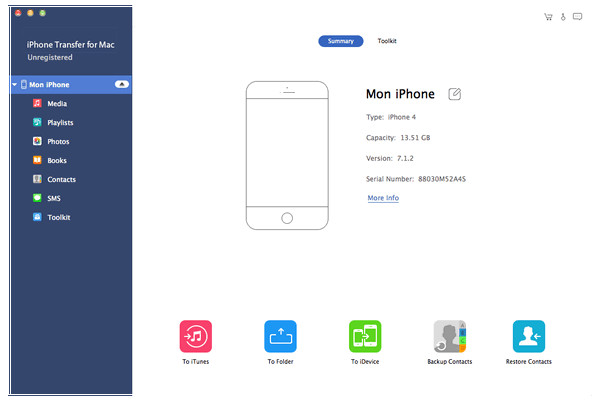
iPod / iPadとiPhone間で音楽ファイルを同期する
「To iDevice」ボタンをクリックすると、音楽やその他のファイルをiPod / iPadからiPhoneに転送できます。 「スタート」ボタンをクリックすると、iPod / iPadとiPhoneを今すぐ同期することができます。